Здраво! Амигос, пост објашњава како да поправите проблеме са Ксбок Оне контролером. Прочитајте цео текст да бисте стекли дубљи увид у њега!
Љубитељи игара могу разумети бол само када њихов Ксбок Оне контролер не ради тачно. Тренутно су се многи корисници Ксбок Оне контролера жалили да након повезивања контролера са својом конзолом и даље, Ксбок Оне контролер се стално искључује.
Да ли сте икада покушали да загребете разлог иза тога? Па, какав год да је ваш одговор – али нема потребе за паником, јер је изузетно лако решити се овај проблем. У овом тексту ћемо објаснити исправке за решавање овог проблема. Али, пре него што пређемо на решења, било би добро да сазнате зашто се то дешава.
Зашто се Ксбок Оне контролер стално прекида?
Фрустрирајуће је када Ксбок Оне контролер изгуби везу, али да ли сте се икада запитали који су узроци овога. Па, постоје бројни разлози због којих ваш Ксбок Оне контролер губи снагу и доводи до грешака. Али, обично, застарео или неисправан фирмвер контролера и проблеми у напајању батерије због чега Ксбок Оне контролер не ради тачно. Међутим, као што смо рекли, не морате да бринете, јер исти проблем можете решити лако и брзо.
Једноставни и најбољи начини да поправите Ксбок Оне контролер који се стално прекида
Овде, у Тецх Поуту, навели смо неке од најефикаснијих и најефикаснијих приступа за решавање проблема Ксбок Оне контролера који се стално прекида. Пређимо на решења за решавање проблема!
1. начин: Поставите контролер ближе конзоли
Обично удаљеност није битна, али што се тиче технолошких веза, она је буквално јако битна. Дакле, да се вратимо на ствар, ако користите бежични контролер, онда можда ваш Ксбок Оне контролер губи везу јер је ван домашаја. Дакле, прво да решите овај проблем покушајте да свој контролер поставите ближе конзоли. И, вреди напоменути да контролер покрива главу конзоле. Испробајте овај приступ, ако не функционише, пређите на друге напредне поправке.
Прочитајте такође: Како решити рушење модерног ратовања на рачунару
2. начин: Укључите своју конзолу
Још један начин да решите овај проблем је – циклус напајања. Тако, Повер Цицле ваша конзола може да реши Ксбок Оне контролер стално искључује проблеме. Ево корака које морате пратити!
Корак 1:- На глави ваше Ксбок Оне конзоле налазиће се дугме Ксбок, држите га око 10 секунди да бисте искључили конзолу.
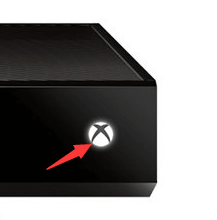
Корак 2:- После неког времена, опет притисните дугме Ксбок да бисте га укључили.
Корак 3: - Укључите свој Ксбок Оне контролер.
Сада испробајте свој контролер и видите да ли ово ради или не.
3. начин: Покушајте да поново повежете свој контролер
Понекад спора веза може бити разлог зашто Ксбок оне контролер не остаје повезан. У том случају покушајте да поново успоставите везу. То значи, покушајте да поново повежете свој Ксбок Оне контролер. Дакле, ако имате жичани контролер, онда искључите кабл и поново га укључите. И, ако користите бежични контролер, пратите упутства дата у наставку да бисте поново повезали бежични контролер.
Корак 1:- Притискајте дугме за повезивање на вашем бежичном контролеру док дугме на вашем контролеру не засветли.
Корак 2:- Након неког времена, поново притисните дугме за повезивање на бежичном контролеру и укључите га.
Испробајте овај метод и проверите да ли је проблем решен или још увек Ксбок оне контролер губи синхронизацију.
Опширније: Како да поправите да се Минецрафт не покреће на Виндовс 10
4. начин: Замените батерије или обновите пакет батерија
Тхе Ксбок Оне контролер се стално искључује због малог века трајања батерије. У том случају, потребно је да обратите одговарајућу пажњу на индикатор батерије на почетном екрану и да будете сигурни да има одговарајућу снагу. Ако се то не догоди, онда морате да промените батерије или обновите батерију.
5. начин: Одржавајте фирмвер вашег контролера ажурним
Можда, због застарелог или оштећеног фирмвера, ваш Ксбок Оне контролер се стално прекида. Стога, уверите се да је фирмвер вашег контролера увек повезан са његовом недавном верзијом, а ако није. Онда, без бриге, ево корака до ажурирајте фирмвер свог Ксбок Оне контролера!
Корак 1:- Успоставите везу између ваше конзоле и контролера преко УСБ кабла.
Корак 2:- Након тога, пријавите се на Ксбок Ливе на својој конзоли.
Корак 3: - Следећи, притисните дугме Мени на контролеру.
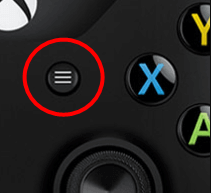
Корак 4: - Касније изаберите опцију Подешавања.

Корак 5: - Сада, пронађите опцију Девицес & Аццессориес и кликните на њега.
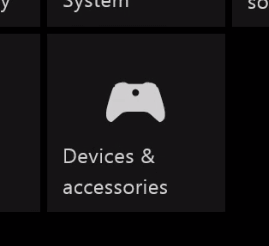
Корак 6: - Након тога, изаберите контролер који има проблем, а затим изаберите опцију Ажурирај да настави даље.
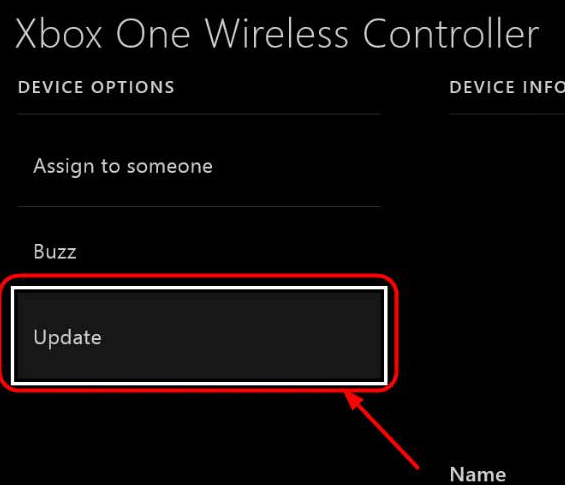
Корак 7: - Затим кликните на опцију за наставак да бисте наставили.
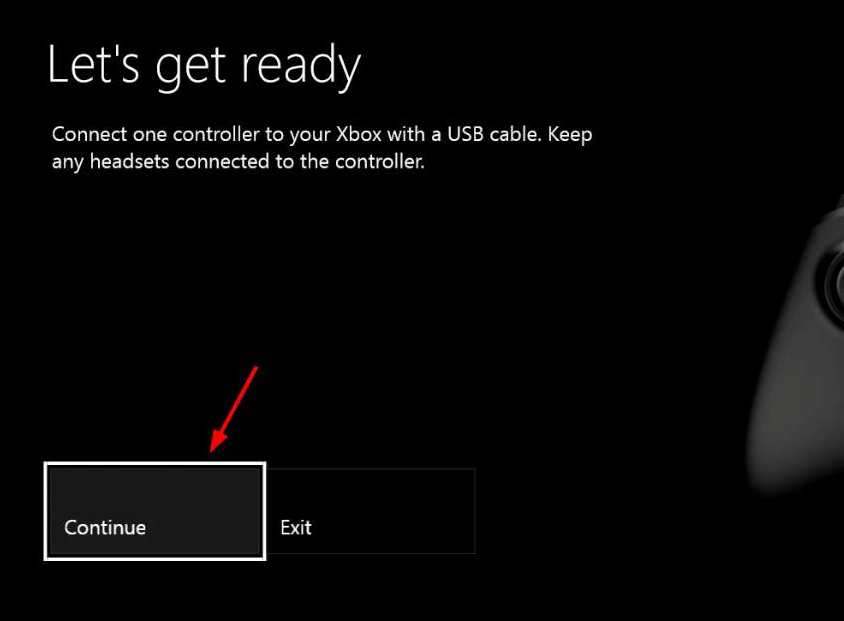
За сваки случај, ако ваш фирмвер контролера је ажуриран онда ће вам показати искачућу поруку која гласи: Нису потребна ажурирања. И, ако је ажурирање доступно, сачекајте неко време док се не ажурира. Касније погледајте да ли Ксбок оне контролер губи везу или не.
Опширније: Преузмите и ажурирајте Разер драјвере за Виндовс 10/8/7
Начин 6: Користите други контролер
Ако сте покушали изнад свих метода, а ваш Ксбок контролер се и даље прекида, користите други контролер. Ако други контролер ради савршено, ваш претходни контролер треба да се промени. И, ако оба контролера не раде, што јасно указује да вашу конзолу треба поправити.
7. начин: Ажурирајте управљачке програме за Ксбок Оне контролер
Ако је ваш контролер повезан са рачунаром, можда застарели драјвери спречавају да контролер правилно функционише. Понекад, због застарелих или оштећених управљачких програма вашег Ксбок Оне контролера, ваш контролер се стално прекида. Зато увек будите сигурни да ажурирајте управљачки програм за Ксбок Оне контролер чим их произвођачи пусте.
Ако немате довољно техничких вештина и времена, не можете ручно да преузмете исправне драјвере. Стога, за обављање овог задатка прилично лако и одмах користите Бит Дривер Упдатер, свеобухватно решење за ажурирање управљачких програма. Пратите упутства дата у наставку да бисте ажурирали застареле драјвере путем Бит Дривер Упдатер-а.
Корак 1: Преузмите Бит Дривер Упдатер са доње везе.

Корак 2: Затим завршите процес инсталације и покрените га на свом систему.
Корак 3: Када га покренете, софтвер аутоматски почиње да скенира ваш рачунар у потрази за неисправним или застарелим драјверима.
4. корак: Затим, наводи све застареле драјвере и одражава дугме Ажурирај одмах. Кликните на њега да ажурирате драјвере један по један.

5. корак: Алтернативно, можете ажурирати све драјвере одједном, тако што ћете кликнути на дугме Ажурирај све уместо Ажурирај одмах.

Дакле, овако можете за трен ока ажурирајте све застареле драјвере користећи невероватан Бит Дривер Упдатер.
Ксбок Оне контролер наставља да се искључује [решено]
Дакле, начин на који можете да поправите Ксбок Оне контролер наставља да прекида везу прилично лако и тренутно. Иако сва ова заобилазна решења могу решити овај проблем, ипак не морате да их покушавате све. Само наставите да читате док не пронађете онај за који мислите да може да реши проблем. Дакле, од сада сте упознати са методама за решавање овог досадног проблема. Надамо се да ће вам ово писање бити од велике помоћи.
Које решење вам је успело? Реците нам у одељку за коментаре испод. Дакле, други корисници могу добити малу помоћ. И, не заборавите да се претплатите на наш билтен да бисте били информисани!